マイページから領収書発行ができるようになりました!

平素はONtheグループ施設をご利用いただき、誠にありがとうございます。
この度、マイページに領収書発行機能を追加したことをお知らせいたします。
経費精算や経理処理にご活用ください。
尚、領収書発行サービスは月額会員様のみご利用いただけます。
ドロップイン、会議室利用の非会員様は当日お会計時に限り受付にて発行いたしますので、
お気軽にお声がけください。
(遡っての発行等、お会計時の発行以外での発行は出来ませんのでご了承下さい。)
今後も利用者さまのサービス向上に努めて参りますので、引き続きよろしくお願いいたします。
領収書発行手順
1.マイページにログイン
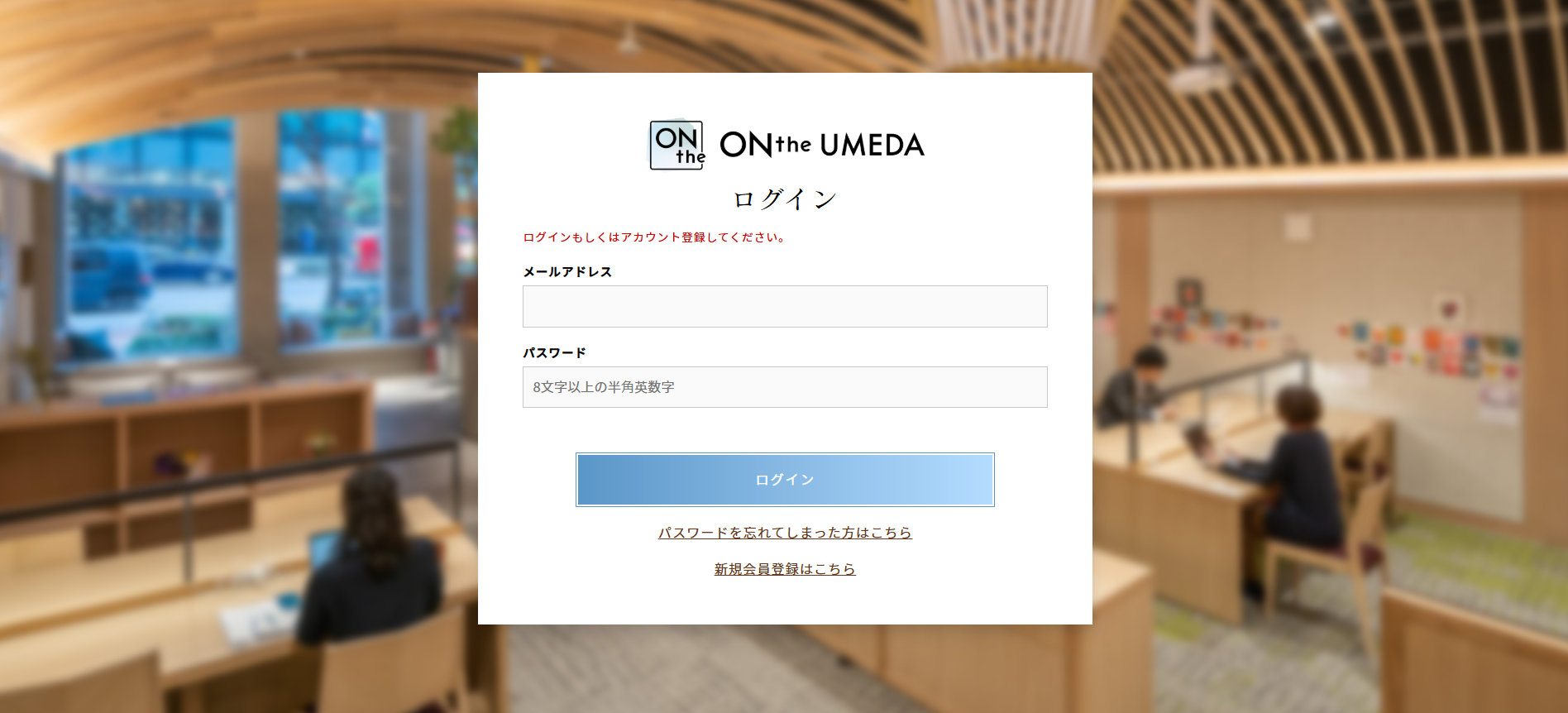
2.「支払い履歴(領収書発行)」ボタンをクリック
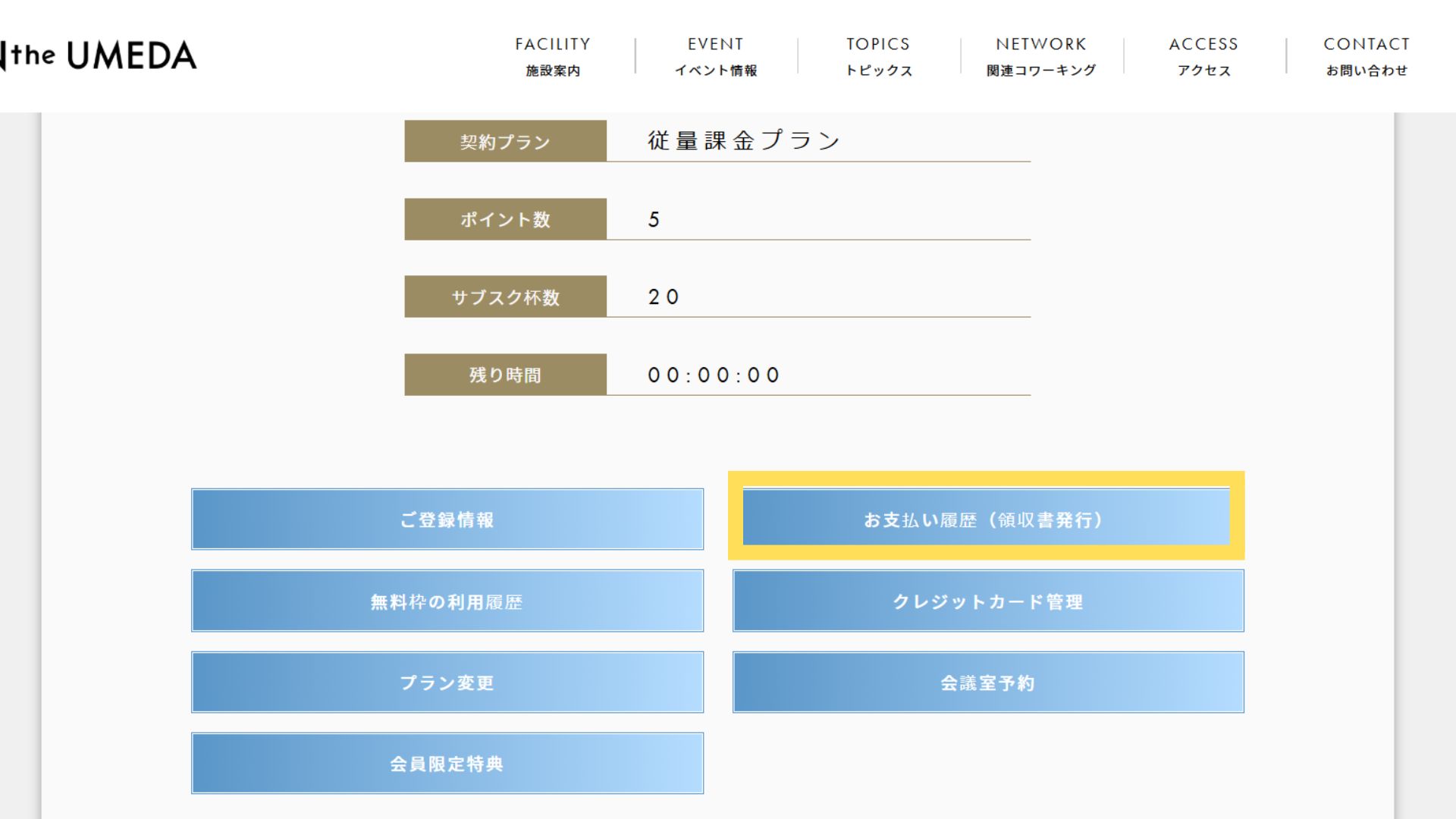
3.領収書発行したい支払いを選択し「領収書発行」ボタンをクリック
※一度領収書発行した支払いデータは再選択できません。
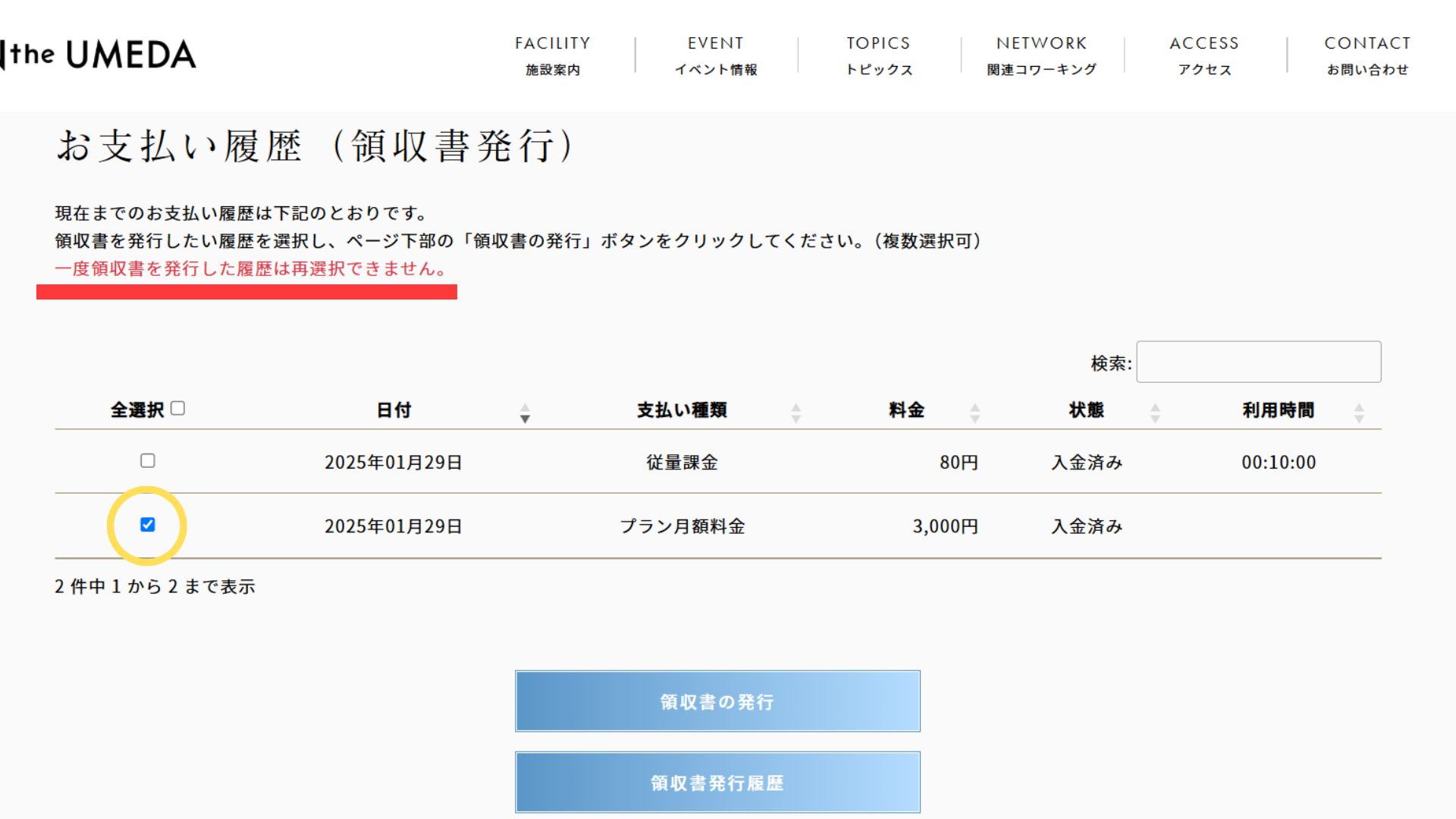
4.宛名と但書を選択
宛名は登録の「氏名」または「会社名」から選択可能。
但書は選択肢からお選びください。
※選択肢に無い但書をご希望の場合はお問い合わせください。
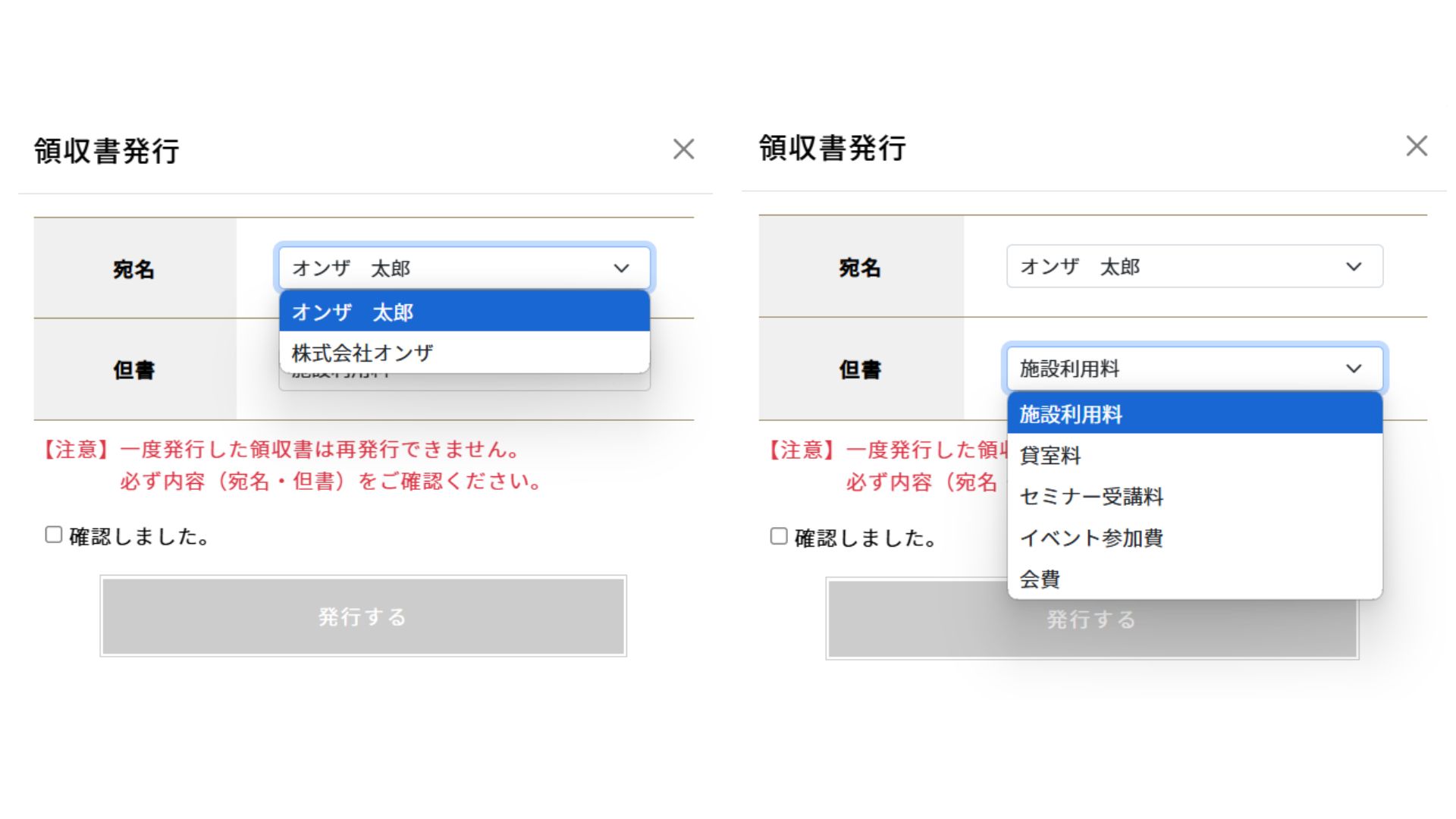
5.宛名、但書、選択した支払いデータに間違いがないことを確認後、チェックを入れて「発行する」ボタンをクリック
※一度領収書発行した支払いデータは再選択できません。間違いがないか必ずご確認ください。
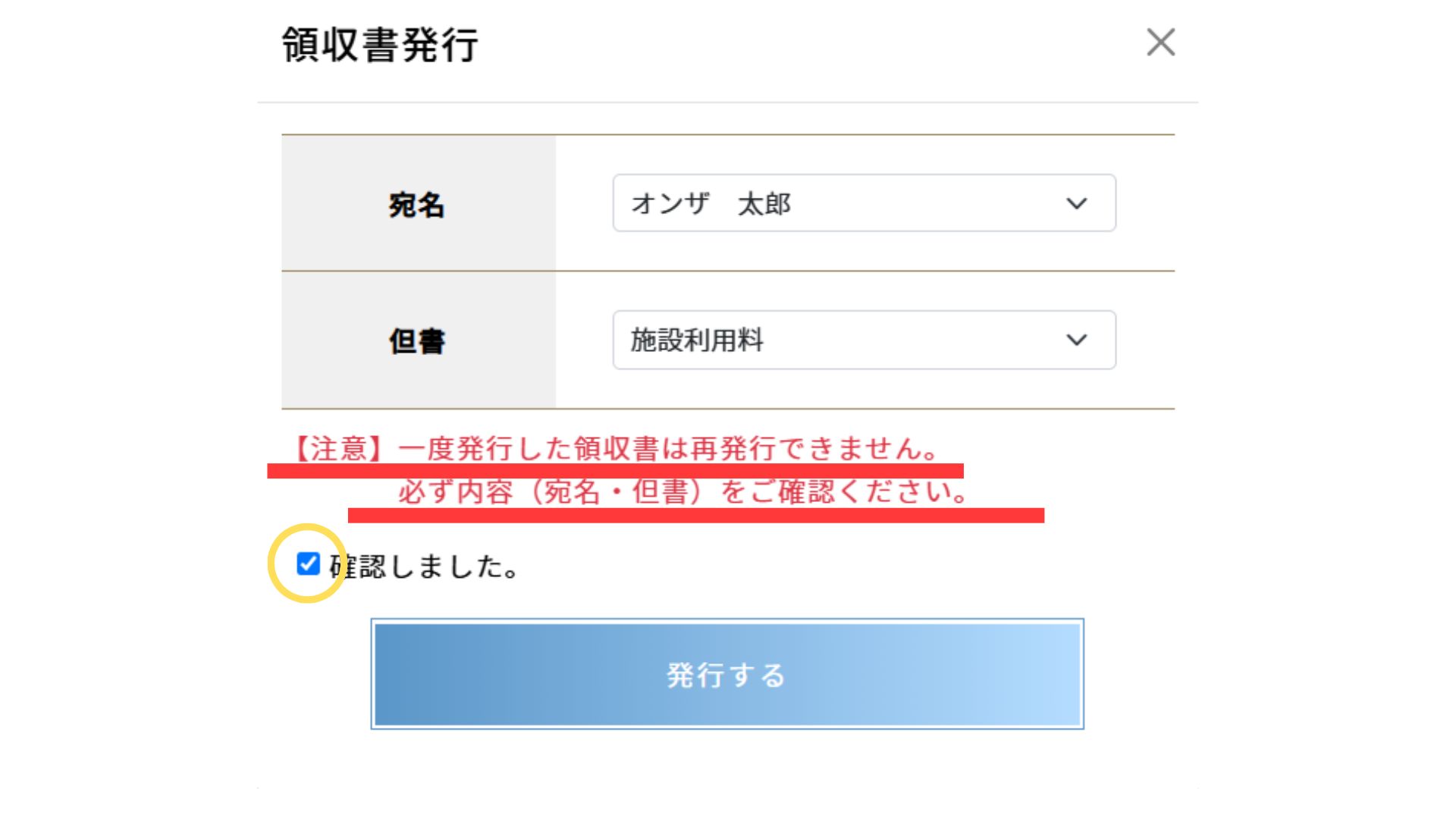
6.ダウンロード
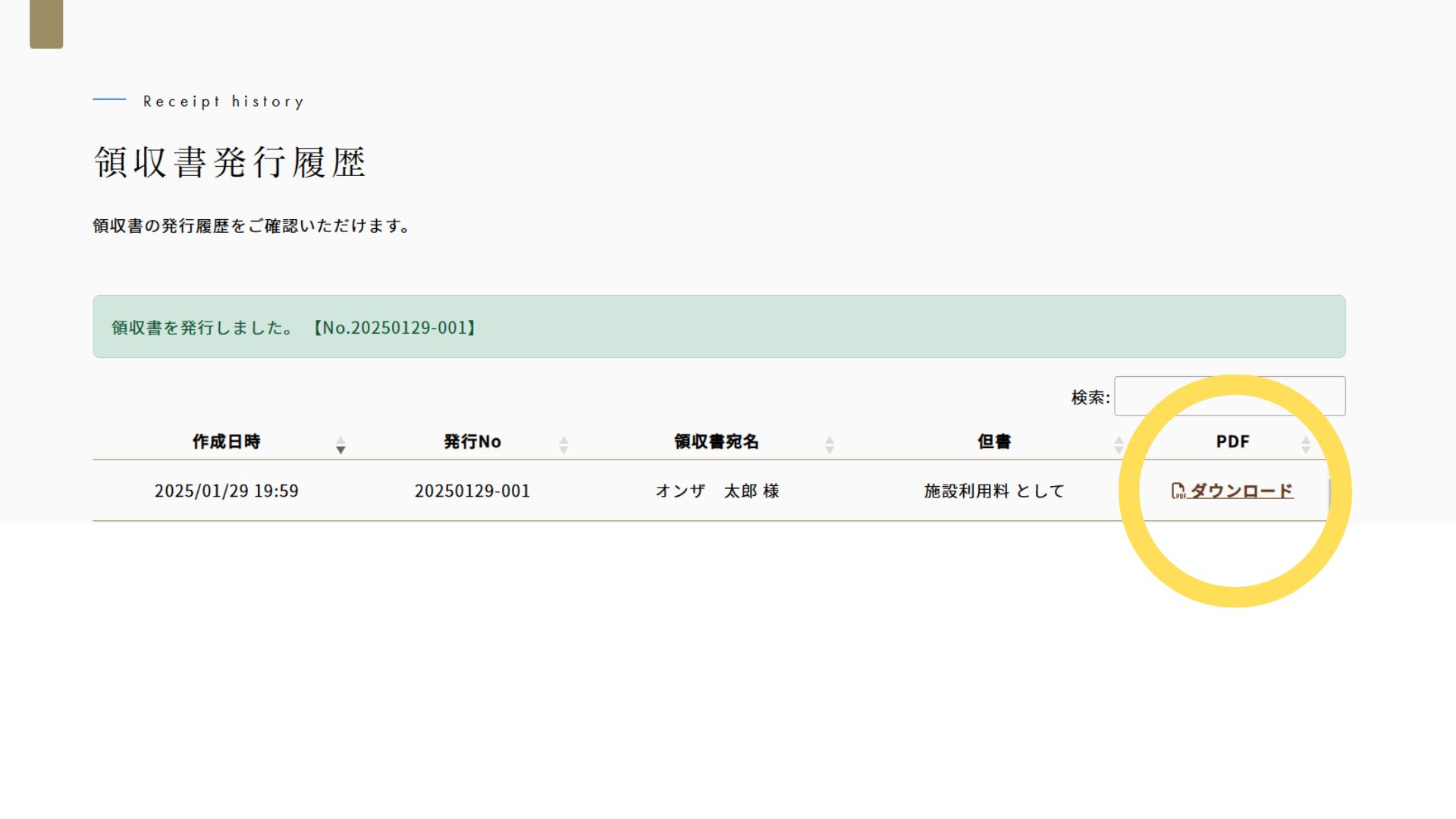
7.発行された領収書と明細書をご確認ください
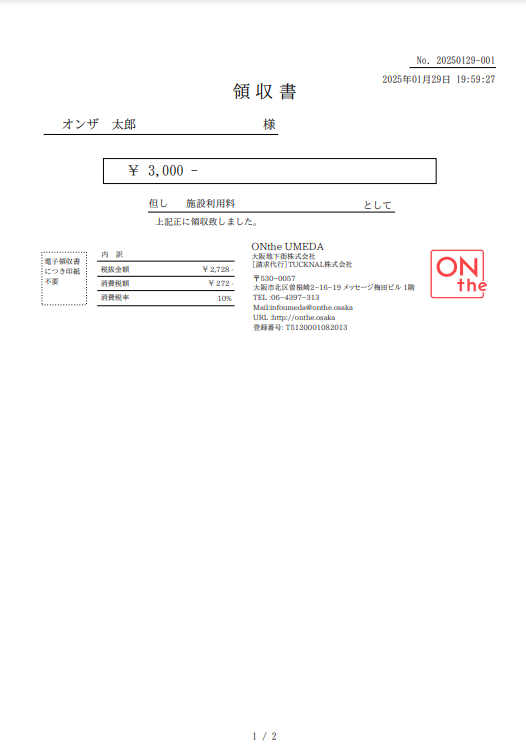
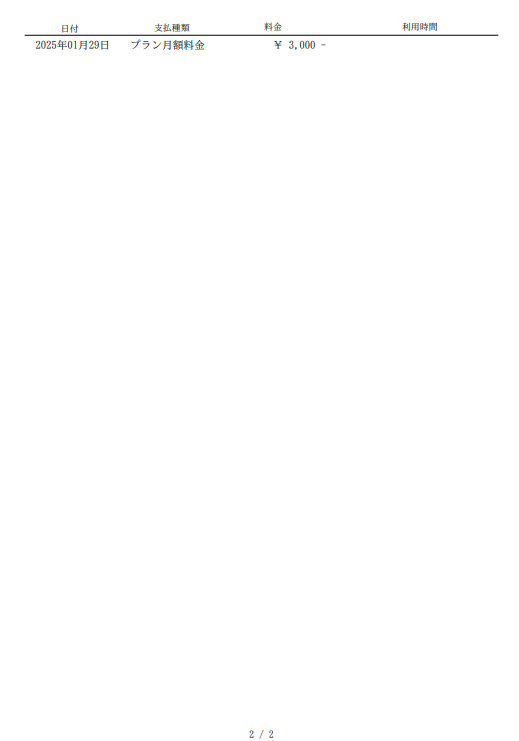
ご不明な点がございましたら、下記よりお問い合わせください。



